ps这么设计切割艺术字? ps设计错乱字体的教程
冰心夜落雪
ps中想要设计一款艺术效果字,具体效果如下图所示,该怎么设计呢?下面我们就来看看详细的教程。

1、新建一个画布,输入文字,背景图层文字图层合并,滤镜--扭曲--波浪

2、滤镜--像素化--碎片
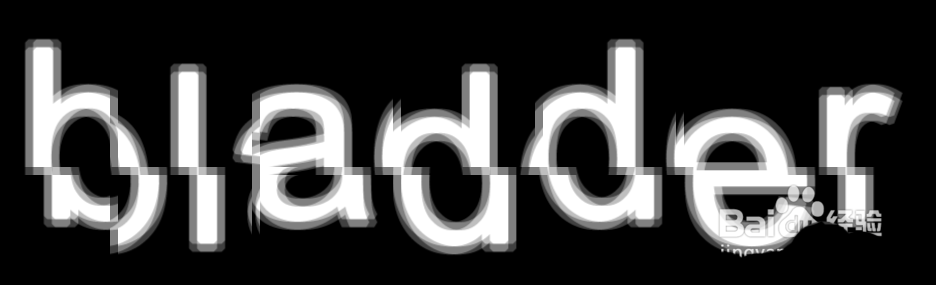
3、滤镜--风格化--照亮边缘

4、进入通道面板,新建一个通道,复制图层到通道面板,载入通道面板选区,回到图层面板,新建图层,填充颜色

5、添加图层样式--渐变叠加
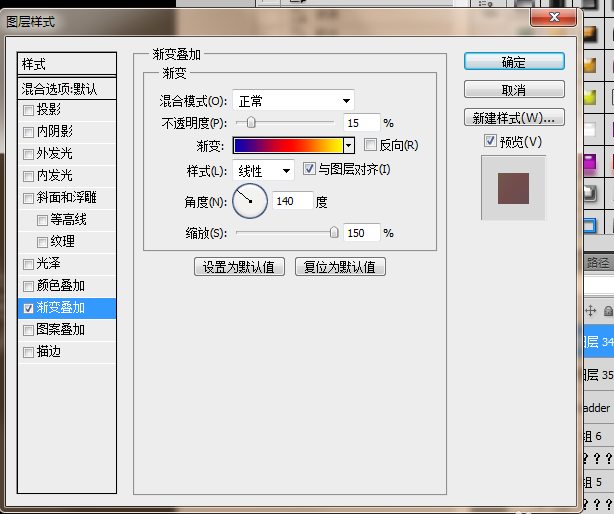
6、新建一个图层,合并两个图层,复制一层,滤镜--模糊--高斯模糊

7、效果图

以上就是ps设计错乱排版文字的教程,希望大家喜欢,请继续关注脚本之家。
相关推荐:

